

By Nathan E. Malpass, Last Update: January 24, 2024
Der Wechsel von einem Android-Gerät zu einem iPhone ist ein aufregender Schritt und bietet Ihnen Zugang zu einer Welt voller neuer Funktionen und Möglichkeiten. Eine der schwierigsten Aufgaben bei diesem Übergang besteht jedoch darin, sicherzustellen, dass auch alle Ihre wertvollen Fotos die Reise mitmachen. Die gute Nachricht ist, dass der Prozess weitergeht So übertragen Sie Bilder von Android auf das iPhone muss kein komplexer, nervenaufreibender Prozess sein.
In diesem umfassenden Leitfaden führen wir Sie durch die einfachsten und effektivsten Methoden zum sicheren Verschieben Ihrer Fotos und stellen sicher, dass dabei keine Erinnerungen zurückbleiben. Egal, ob Sie ein technischer Neuling oder ein erfahrener Benutzer sind, unsere Schritt-für-Schritt-Anleitung macht Ihnen diese Aufgabe zum Kinderspiel und sorgt dafür, dass Sie Ihre Lieblingsmomente problemlos auf Ihrem neuen iPhone genießen können.
Teil #1: So übertragen Sie Bilder von Android auf das iPhoneTeil #2: So übertragen Sie Bilder mit FoneDog Phone Transfer von Android auf das iPhoneZusammenfassung
Das Übertragen von Bildern von Ihrem Android-Gerät auf Ihr neues iPhone kann überraschend einfach sein, und eine der schnellsten Methoden ist die Verwendung von Messaging-Apps oder E-Mail-Diensten. Hier finden Sie eine Schritt-für-Schritt-Anleitung dazu:
Schritt #1: Wählen Sie Ihre Fotos aus
Öffnen Sie zunächst die Fotogalerie auf Ihrem Android-Gerät und wählen Sie die Fotos aus, die Sie übertragen möchten. Sie können mehrere Fotos auswählen, indem Sie auf jedes Bild tippen oder das verwenden "Wählen" Option, mehrere gleichzeitig auszuwählen.
Schritt #2: Per Messaging-App oder E-Mail teilen
Sobald Sie die Fotos ausgewählt haben, tippen Sie auf die Schaltfläche „Teilen“, die normalerweise wie ein nach oben zeigender Pfeil oder das Wort aussieht "Teilen". Wählen Sie aus den Freigabeoptionen Ihre bevorzugte Messaging-App oder Ihren bevorzugten E-Mail-Dienst aus. Zu den gängigen Optionen gehören WhatsApp, Facebook Messenger oder Ihre E-Mail-App.
Schritt #3: Senden Sie die Fotos
Wählen Sie in der ausgewählten App den Empfänger aus. Dabei handelt es sich um Ihre eigene E-Mail-Adresse oder einen Chat mit sich selbst. Klicken Sie dann auf „Senden“. Die Fotos werden an eine Nachricht oder E-Mail angehängt.
Schritt #4: Greifen Sie auf die Fotos auf Ihrem iPhone zu
Öffnen Sie die Messaging-App oder überprüfen Sie Ihre E-Mails auf Ihrem iPhone. Sie finden die Nachricht oder E-Mail, die Sie von Ihrem Android-Gerät gesendet haben, mit den angehängten Fotos. Laden Sie die Fotos in die Fotogalerie Ihres iPhones herunter.
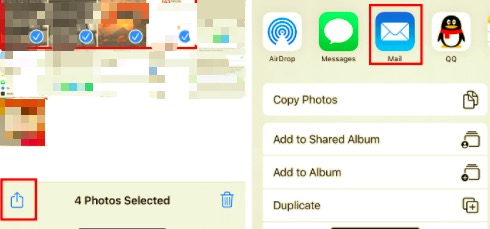
Die Verwendung von Messaging-Apps oder E-Mail zum Übertragen von Bildern ist eine praktische Methode, insbesondere für eine kleine Anzahl von Fotos. Aufgrund der Dateigrößenbeschränkungen und der Anzahl der Fotos, die Sie gleichzeitig senden können, ist es jedoch möglicherweise nicht ideal für große Fotobibliotheken. Wenn Sie über eine umfangreiche Sammlung verfügen, sollten Sie die Alternativen in Betracht ziehen, die in den nächsten Abschnitten dieses Artikels besprochen werden.
Das Übertragen von Bildern von Ihrem Android-Gerät auf ein iPhone wird noch komfortabler, wenn Sie Cloud-Speicherdienste wie Google Drive nutzen. Mit Google Drive können Sie Ihre Fotos sicher speichern und von jedem Gerät aus darauf zugreifen. Befolgen Sie diese Schritte, um Bilder mit Google Drive von Android auf das iPhone zu übertragen:
Schritt #1: Installieren Sie Google Drive auf Ihrem Android-Gerät
Wenn Sie Google Drive noch nicht auf Ihrem Android-Gerät installiert haben, laden Sie es aus dem Google Play Store herunter und melden Sie sich mit Ihrem Google-Konto an.
Schritt #2: Laden Sie Ihre Fotos auf Google Drive hoch
Öffnen Sie Google Drive und tippen Sie auf die "+" Symbol, das normalerweise für „Neu“ oder „Hinzufügen“ steht. Wählen „Hochladen“ oder „Datei-Upload“ und wählen Sie die Fotos aus, die Sie aus dem Speicher Ihres Geräts übertragen möchten.
Schritt #3: Organisieren Sie Ihre Fotos (optional)
Sie können in Google Drive einen neuen Ordner erstellen und Ihre Fotos zur besseren Organisation dorthin verschieben.
Schritt #4: Geben Sie den Ordner frei
Drücken Sie lange auf den Ordner mit den Fotos, die Sie übertragen möchten. Wähle aus "Teilen" Option und wählen Sie die Freigabemethode aus, z. B. das Generieren eines gemeinsam nutzbaren Links oder das Teilen mit bestimmten Kontakten.
Schritt #5: Greifen Sie auf Ihrem iPhone auf Google Drive zu
Laden Sie auf Ihrem iPhone die Google Drive-App aus dem App Store herunter, falls Sie sie noch nicht haben. Melden Sie sich mit demselben Google-Konto an, das Sie auf Ihrem Android-Gerät verwendet haben.
Schritt #6: Laden Sie die Fotos auf Ihr iPhone herunter
Öffnen Sie den freigegebenen Ordner in Google Drive auf Ihrem iPhone und wählen Sie die Fotos aus, die Sie übertragen möchten. Tippen Sie auf die drei Punkte (...) oder das "Mehr" Option und laden Sie die Fotos in die Galerie Ihres iPhones herunter.
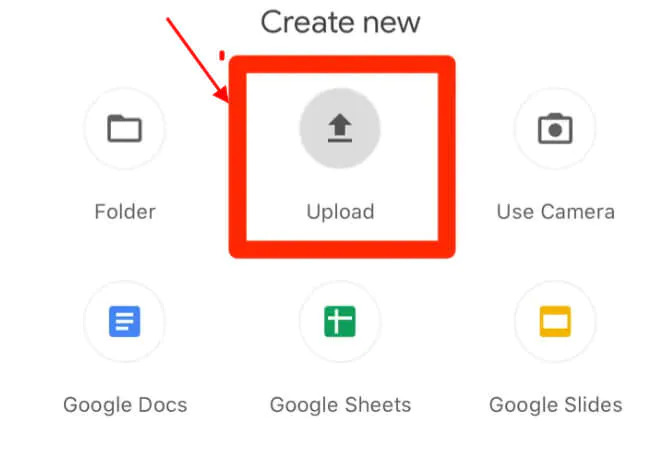
Das Übertragen von Fotos über Google Drive ist eine tolle Option, insbesondere wenn Sie über eine große Bildersammlung verfügen. Es bietet eine nahtlose und organisierte Möglichkeit, von mehreren Geräten aus auf Ihre Fotos zuzugreifen, was es zu einer wertvollen Lösung für die Migration von Android auf das iPhone macht.
Oben finden Sie zwei Möglichkeiten Übertragen Sie Bilder ohne iCloud auf Ihr iPhone oder iTunes. Wenn Sie nun von einem Android-Gerät auf ein iPhone umsteigen, kann die Verwendung von iCloud.com über einen Webbrowser eine effektive Methode zum Übertragen von Bildern sein. iCloud ist der Cloud-Speicherdienst von Apple, auf den Sie mit jedem Webbrowser zugreifen können. So übertragen Sie Bilder mit iCloud.com:
Schritt #1: Melden Sie sich bei iCloud.com an
Öffnen Sie einen Webbrowser auf Ihrem Computer und besuchen Sie iCloud.com. Melden Sie sich mit Ihrer Apple-ID und Ihrem Passwort an. Wenn Sie keine Apple-ID haben, können Sie kostenlos eine erstellen.
Schritt #2: Greifen Sie auf die iCloud-Fotos zu
Sobald Sie angemeldet sind, klicken Sie auf "Fotos" Symbol. Dadurch gelangen Sie zu Ihrer iCloud-Fotobibliothek.
Schritt #3: Fotos von Android hochladen
Um Fotos von Ihrem Android-Gerät hochzuladen, klicken Sie auf das Upload-Symbol, das normalerweise wie eine Wolke mit einem nach oben zeigenden Pfeil aussieht. Wählen Sie die Fotos aus, die Sie von Ihrem Android-Gerät übertragen möchten, und laden Sie sie in Ihre iCloud-Fotobibliothek hoch.
Schritt #4: Greifen Sie auf iCloud-Fotos auf Ihrem iPhone zu
Stellen Sie sicher, dass Sie auf Ihrem iPhone mit derselben Apple-ID angemeldet sind, die Sie auf der iCloud-Website verwendet haben. Öffnen Sie die Fotos-App und Sie sollten die Fotos, die Sie von Ihrem Android-Gerät hochgeladen haben, in Ihrer iCloud-Bibliothek sehen.
Die Verwendung von iCloud.com ist eine nützliche Methode zum Übertragen von Bildern, insbesondere wenn Sie iCloud zum Speichern und Synchronisieren auf Ihrem iPhone verwenden möchten. Beachten Sie, dass Sie für diese Methode eine Apple-ID benötigen. Sie bietet jedoch eine nahtlose Möglichkeit, Ihre Fotos und andere Daten auf Ihren Apple-Geräten zu verwalten.
Das Übertragen von Bildern von Ihrem Android-Gerät auf ein iPhone über einen PC und iTunes kann eine effiziente Methode sein, insbesondere wenn Sie über eine große Fotobibliothek verfügen. Hier finden Sie eine Schritt-für-Schritt-Anleitung dazu:
Schritt #1: Bereiten Sie Ihr Android-Gerät vor
Verbinden Sie Ihr Android-Gerät über ein USB-Kabel mit Ihrem Computer. Stellen Sie sicher, dass Ihr Android-Gerät auf den Dateiübertragungsmodus oder das Media Transfer Protocol (MTP) eingestellt ist, damit Ihr Computer auf seine Dateien zugreifen kann.
Schritt #2: Fotos auf Ihren Computer kopieren
Öffnen Sie auf Ihrem Computer den Datei-Explorer (Windows) oder den Finder (Mac) und Ihr Android-Gerät sollte aufgelistet sein. Navigieren Sie zu Ihrem Gerät und suchen Sie die Fotos, die Sie übertragen möchten. Kopieren Sie diese Fotos in einen Ordner auf Ihrem Computer.
Schritt #3: iTunes installieren
Wenn Sie nicht haben iTunes Wenn Sie das Programm auf Ihrem Computer installiert haben, laden Sie es von der offiziellen Apple-Website herunter und installieren Sie es.
Schritt #4: Schließen Sie Ihr iPhone an
Verbinden Sie Ihr iPhone über ein USB-Kabel mit dem Computer. Wenn Sie dazu aufgefordert werden, vertrauen Sie diesem Computer auf Ihrem iPhone.
Schritt #5: Starten Sie iTunes
Öffnen Sie iTunes auf Ihrem Computer.
Schritt #6: Fotos in iTunes importieren
Wählen Sie in iTunes Ihr iPhone aus und gehen Sie zu "Fotos" Tab. Aktivieren Sie das Kontrollkästchen "Fotos synchronisieren" und wählen Sie den Ordner aus, in den Sie die Android-Fotos in Schritt 2 kopiert haben.
Schritt #7: Änderungen übernehmen
Klicken Sie auf die „Übernehmen“ oder „Synchronisieren“ Schaltfläche in iTunes. Dadurch werden die ausgewählten Fotos von Ihrem Computer auf Ihr iPhone übertragen.
Schritt #8: Überprüfen Sie auf Ihrem iPhone
Trennen Sie Ihr iPhone und öffnen Sie die Fotos-App. Sie sollten die Fotos sehen, die Sie von Ihrem Android-Gerät übertragen haben.
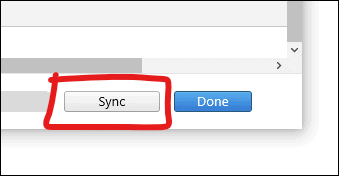
Die Verwendung eines USB-Kabels, eines PCs und von iTunes ist eine effektive Methode, insbesondere wenn Sie eine große Anzahl von Fotos bearbeiten. Außerdem wird sichergestellt, dass Ihre Fotos lokal auf Ihrem iPhone gespeichert werden, was von Vorteil sein kann, wenn Sie ohne Internetverbindung darauf zugreifen möchten.
Dropbox ist ein weit verbreiteter Cloud-Speicherdienst, mit dem Sie Bilder einfach von Ihrem Android-Gerät auf Ihr iPhone übertragen können. Hier ist eine Schritt-für-Schritt-Anleitung zum Übertragen von Bildern von Android auf das iPhone mit Dropbox:
Schritt #1: Installieren Sie Dropbox auf Ihrem Android-Gerät
Wenn Sie Dropbox noch nicht auf Ihrem Android-Gerät installiert haben, laden Sie es aus dem Google Play Store herunter und melden Sie sich mit Ihrem Dropbox-Konto an oder erstellen Sie ein neues.
Schritt #2: Laden Sie Ihre Fotos in Dropbox hoch
Öffnen Sie die Dropbox-App auf Ihrem Android-Gerät und tippen Sie auf "+" Symbol zum Hochladen von Fotos. Wählen Sie die Fotos aus, die Sie übertragen möchten, und laden Sie sie in Ihr Dropbox-Konto hoch.
Schritt #3: Installieren Sie Dropbox auf Ihrem iPhone
Laden Sie die Dropbox-App aus dem App Store auf Ihr iPhone herunter und melden Sie sich mit demselben Dropbox-Konto an, das Sie auf Ihrem Android-Gerät verwendet haben.
Schritt #4: Greifen Sie auf Ihrem iPhone auf Ihre Fotos zu
Öffnen Sie die Dropbox-App auf Ihrem iPhone und navigieren Sie zu dem Ordner, in den Sie Ihre Fotos von Ihrem Android-Gerät hochgeladen haben. Sie können sie ansehen und in die Galerie Ihres iPhones herunterladen.
Die Verwendung von Dropbox zum Übertragen von Fotos ist eine praktische Methode, da Sie damit von praktisch jedem Gerät mit Internetverbindung auf Ihre Fotos zugreifen können. Dies ist besonders nützlich, wenn Sie Dropbox als Speicher- und Synchronisierungslösung für Ihre Fotos sowohl auf Android als auch auf dem iPhone verwenden möchten.
FoneDog Telefonübertragung ist eine benutzerfreundliche und effiziente, vom iPhone 15 unterstützte Software eines Drittanbieters, die den Prozess der Übertragung von Bildern und verschiedenen anderen Daten zwischen Android- und iPhone-Geräten so reibungslos wie möglich gestalten soll. Dieses Tool ist besonders hilfreich, wenn Sie eine große Anzahl von Fotos verschieben müssen, um sicherzustellen, dass während des Übergangs keine Ihrer wertvollen Erinnerungen zurückbleiben.
Telefonübertragung
Übertragen Sie Dateien zwischen iOS, Android und Windows-PC.
Übertragen und sichern Sie Textnachrichten, Kontakte, Fotos, Videos und Musik auf einfache Weise auf dem Computer.
Voll kompatibel mit den neuesten iOS und Android.
Free Download

Schritte weiter So übertragen Sie Bilder von Android auf das iPhone mit FoneDog Phone Transfer:
Schritt #1: Installieren und starten Sie FoneDog Phone Transfer
Beginnen Sie mit dem Herunterladen und Installieren von FoneDog Phone Transfer auf Ihrem Computer. Starten Sie nach der Installation die Software.
Schritt #2: Verbinden Sie Ihre Android- und iPhone-Geräte
Verbinden Sie Ihre Android- und iPhone-Geräte über USB-Kabel mit dem Computer. Stellen Sie sicher, dass Ihr Android-Gerät als Quellgerät und das iPhone als Zielgerät erkannt wird. Du kannst den ... benutzen "Flip" Drücken Sie die Taste, um bei Bedarf die Position zu ändern.
Schritt #3: Wählen Sie die Datentypen aus
In der Hauptoberfläche sehen Sie eine Liste der Datentypen, die übertragen werden können. Wählen „Fotos“ oder „Galerie“ um die Fotos auszuwählen, die Sie übertragen möchten.
Schritt #4: Starten Sie den Übertragungsvorgang
Nachdem Sie die gewünschten Fotos ausgewählt haben, klicken Sie auf „Übertragung starten“ Taste. FoneDog Phone Transfer beginnt mit dem Kopieren der ausgewählten Fotos von Ihrem Android-Gerät auf Ihr iPhone.
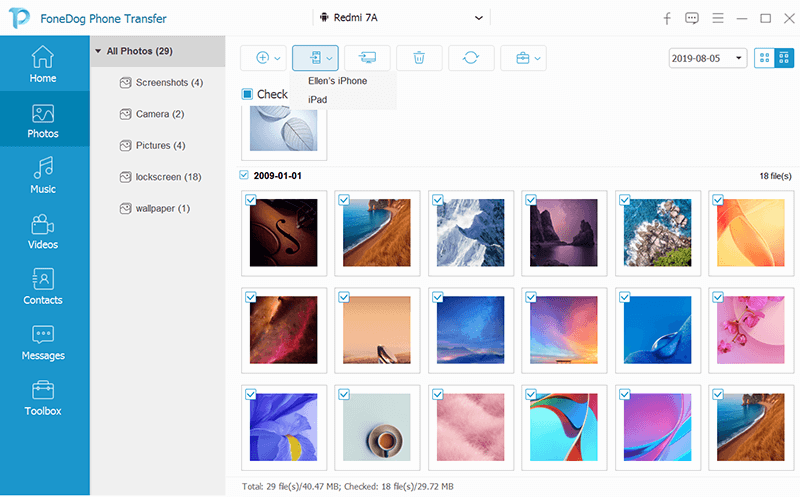
Schritt #5: Überprüfen Sie die Übertragung
Sobald der Übertragungsvorgang abgeschlossen ist, erhalten Sie eine Bestätigung, dass die Fotos erfolgreich verschoben wurden. Sie können jetzt auf Ihre Bilder in der Fotogalerie Ihres iPhones zugreifen.
FoneDog Phone Transfer vereinfacht den Fotoübertragungsprozess und ist damit eine praktische Wahl für alle, die eine problemlose Methode zum Übertragen von Bildern von Android auf das iPhone wünschen, ohne Kompromisse bei Qualität oder Inhalt einzugehen. Dieses Tool sorgt für eine nahtlose Übertragung Ihrer wertvollen Erinnerungen auf Ihr neues iPhone-Gerät.
Menschen Auch LesenBESTE ANLEITUNG: Mit iTunes Fotos vom iPhone auf den PC übertragen5 einfache Möglichkeiten zum Übertragen von Fotos vom iPhone auf das iPad
Zusammenfassend lässt sich sagen, dass die Übertragung von Bildern von Ihrem Android-Gerät auf ein iPhone auf verschiedene Arten erfolgen kann, von denen jede ihre eigenen Vorteile bietet. Die Verwendung von Messaging-Apps oder E-Mail-Diensten ist für eine kleine Anzahl von Fotos schnell und unkompliziert.
Google Drive bietet eine hervorragende Lösung für diejenigen mit größeren Fotosammlungen, die es Ihnen ermöglichen, von mehreren Geräten aus auf Ihre Fotos zuzugreifen. Für eine nahtlosere Integration in das Apple-Ökosystem bietet iCloud.com über einen Webbrowser eine bequeme Möglichkeit, Ihre Fotos zu migrieren. Die Verwendung eines USB-Kabels, eines PCs und von iTunes ist ideal für die effiziente Verwaltung umfangreicher Fotobibliotheken.
Darüber hinaus ist Dropbox eine zuverlässige Cloud-Speicherlösung für alle, die geräteübergreifenden Zugriff bevorzugen. Schließlich optimieren Tools von Drittanbietern wie FoneDog Phone Transfer den Prozess und sorgen für ein reibungsloses und benutzerfreundliches Erlebnis beim Übertragen von Fotos zwischen Ihren Android- und iPhone-Geräten. So übertragen Sie Bilder von Android auf das iPhone hängt von Ihren spezifischen Anforderungen ab, sei es Einfachheit, Datenvolumen oder Integration in Ihr neues iPhone-Erlebnis.
Hinterlassen Sie einen Kommentar
Kommentar
Telefonübertragung
Übertragen Sie mit FoneDog Phone Transfer Daten von iPhone, Android, iOS und Computer ohne Verlust an einen beliebigen Ort. Wie Foto, Nachrichten, Kontakte, Musik usw.
Kostenlos TestenBeliebte Artikel
/
INFORMATIVLANGWEILIG
/
SchlichtKOMPLIZIERT
Vielen Dank! Hier haben Sie die Wahl:
Excellent
Rating: 4.8 / 5 (basierend auf 97 Bewertungen)